ເຖິງ ແມ່ນ ຕອນ ເປັນ ເດັກ ນ້ອຍ ຢູ່ ໃນ ໂຮງ ຮຽນ ປະ ຖົມ, ຂ້າ ພະ ເຈົ້າ ໄດ້ ຊົມ ເຊີຍ ເພື່ອນ ຮ່ວມ ຫ້ອງ ຮຽນ ທີ່ ມີ ພອນ ສະ ຫວັນ ທີ່ ໄດ້ ແຕ້ມ ຮູບ ທີ່ ສວຍ ງາມ ຢູ່ ໃນ ລະ ນຶກ ໃນ ເວ ລາ ນັ້ນ. ຂ້ອຍມັກວິທີທີ່ເຂົາເຈົ້າຫຼິ້ນກັບລາຍລະອຽດ ແລະເຂົາເຈົ້າມີຄວາມອົດທົນຢ່າງບໍ່ໜ້າເຊື່ອ, ເຊິ່ງບາງຄັ້ງຂ້ອຍກໍ່ຄິດຮອດທຸກມື້ນີ້. ຢາກແຕ້ມແບບເຂົາເຈົ້າໄດ້, ແຕ່ບໍ່ເກັ່ງປານໃດ, ຈຶ່ງຍອມແພ້ໝົດ...
ມັນບໍ່ແມ່ນຈົນກ່ວາຕໍ່ມາໃນວິທະຍາໄລທີ່ຂ້າພະເຈົ້າໄດ້ຮູ້ຈັກນັກສຶກສາຫຼາຍຄົນຂອງສິລະປະແລະການອອກແບບ. ຂ້ອຍມັກຖາມເຂົາເຈົ້າເປັນຄຳຖາມງ່າຍໆຄື: ການແຕ້ມຮູບສາມາດຮຽນໄດ້ ຫຼື ຂ້ອຍຕ້ອງເກີດມາພ້ອມຄວາມສາມາດ? ແຕ່ລະຄັ້ງທີ່ຂ້ອຍໄດ້ຮັບຄໍາຕອບວ່າມັນສາມາດຮຽນຮູ້ໄດ້ໃນລະດັບໃດຫນຶ່ງ. ມັນພຽງແຕ່ໃຊ້ເວລາປະຕິບັດແລະການປະຕິບັດ.
ຂ້ອຍອ່ານປຶ້ມຫຼາຍຫົວກ່ຽວກັບການແຕ້ມຮູບ. ລາວຊື້ປຶ້ມແຕ້ມຮູບ ແລະເລີ່ມແຕ້ມຮູບ. ມັນໄດ້ຖືກຂຽນຢູ່ທົ່ວທຸກແຫ່ງວ່າສິ່ງທີ່ສໍາຄັນແມ່ນເລີ່ມຕົ້ນດ້ວຍເສັ້ນງ່າຍໆ, ວົງມົນເພື່ອການຮົ່ມແລະລາຍລະອຽດ. ຂ້າພະເຈົ້າໄດ້ແຕ້ມຊີວິດທີ່ງ່າຍດາຍແລະຫມາກໄມ້ໃນໂຖປັດສະວະຫນຶ່ງ. ເມື່ອເວລາຜ່ານໄປ, ຂ້ອຍໄດ້ຄົ້ນພົບວ່າຂ້ອຍມັກການແຕ້ມຮູບທີ່ສຸດ. ຂ້າພະເຈົ້າມັກເກັບກໍາປັດຈຸບັນຂອງຊີວິດປະຈໍາວັນແລະການເຄື່ອນໄຫວຂອງປະຊາຊົນ. ຂ້າພະເຈົ້າບໍ່ເຄີຍມີຄວາມອົດທົນສໍາລັບວຽກງານໃຫຍ່ໃດໆ. ດ້ວຍການໄດ້ມາຂອງ iPad Pro ແລະ Apple Pencil, ທີ່ຂ້າພະເຈົ້າໄດ້ຂຽນກ່ຽວກັບ ບົດຄວາມແຍກຕ່າງຫາກ, ຂ້າພະເຈົ້າໄດ້ຖິ້ມປື້ມແຕ້ມຮູບອອກຫມົດແລະແຕ້ມພຽງແຕ່ໃນເມັດສິບສອງນິ້ວ.
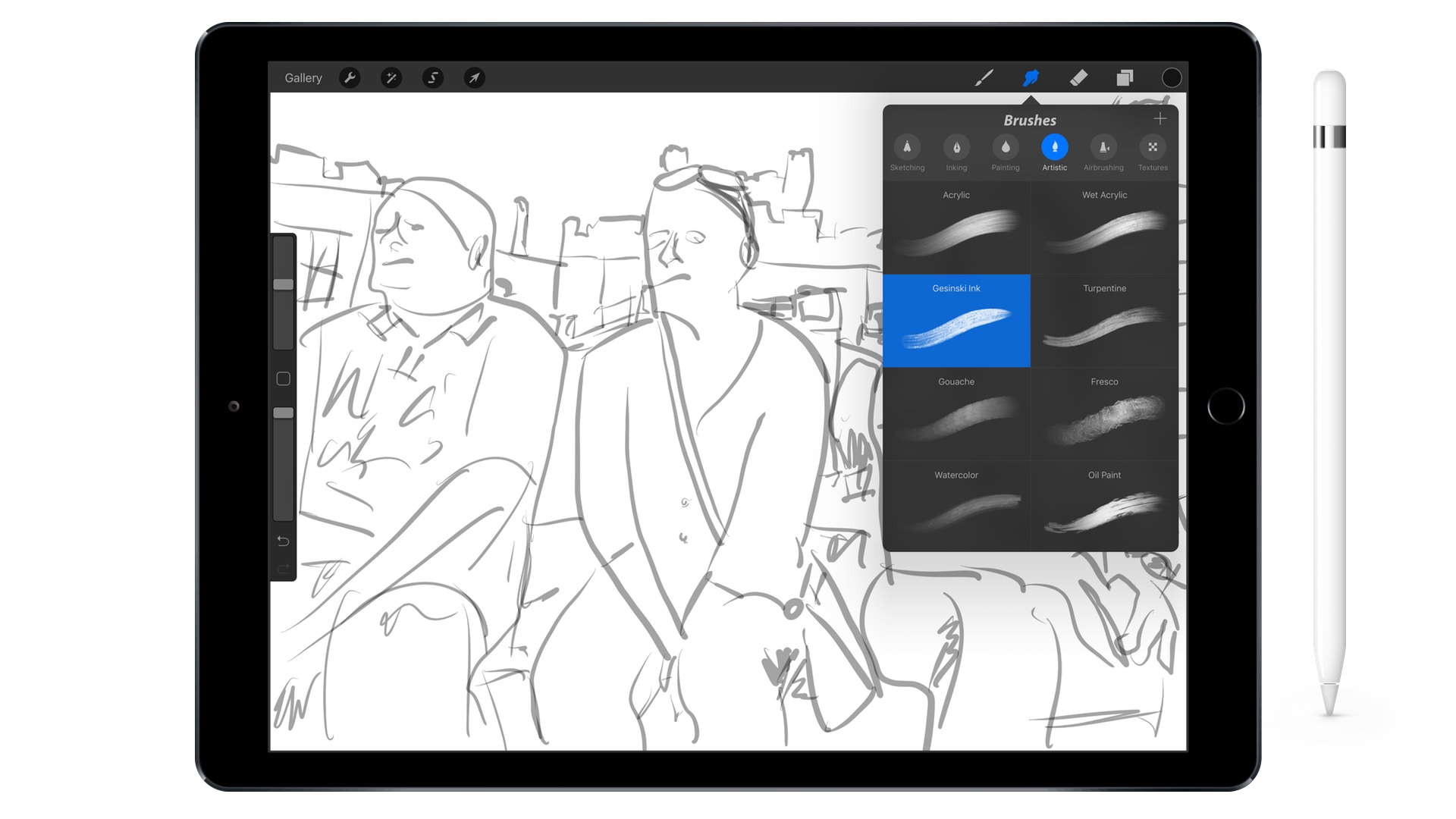
ມາຮອດປັດຈຸບັນ, ຂ້ອຍໄດ້ໃຊ້ແອັບການແຕ້ມຮູບເປັນຕົ້ນຕໍ ເສັ້ນ, ຊຶ່ງແນ່ນອນວ່າຂ້າພະເຈົ້າບໍ່ສາມາດສັນລະເສີນ. ຢ່າງໃດກໍຕາມ, ບໍ່ດົນມານີ້ຂ້າພະເຈົ້າໄດ້ຮັບກິ່ນຫອມທີ່ດີຂອງຄໍາຮ້ອງສະຫມັກ Procreate sophisticated, ເຊິ່ງບໍ່ມີຫຍັງໃຫມ່ໃນ App Store, ແຕ່ດົນນານຂ້າພະເຈົ້າຄິດວ່າມັນບໍ່ຈໍາເປັນທີ່ສັບສົນສໍາລັບຂ້ອຍແລະບໍ່ມີປະສິດຕິຜົນສໍາລັບການແຕ້ມແບບງ່າຍໆຂອງຂ້ອຍ. ດຽວນີ້ຂ້ອຍຮູ້ວ່າຂ້ອຍຜິດເທົ່າໃດ. ສ້າງການຈັດອັນດັບຢ່າງຖືກຕ້ອງໃນບັນດາແອັບຯສ້າງສັນສູງສຸດ.
ການໂຕ້ຕອບຫນ້ອຍ
Procreate ໄດ້ຊະນະລາງວັນການອອກແບບຫຼາຍອັນ. ເມື່ອທ່ານເປີດມັນຄັ້ງທໍາອິດ, ທ່ານຈະປະຫລາດໃຈກັບການໂຕ້ຕອບທີ່ງ່າຍດາຍແລະຫນ້ອຍ. ຄໍາຮ້ອງສະຫມັກທີ່ສວຍງາມສະແດງໃຫ້ທ່ານເຫັນສິ່ງທີ່ມີທ່າແຮງທີ່ເຊື່ອງໄວ້ພາຍໃນ iPad "ມືອາຊີບ" pretentious. ທ່ານສາມາດສ້າງຜ້າໃບຂອງທ່ານເອງດ້ວຍຄວາມລະອຽດສູງສຸດ 4K. ນອກນັ້ນທ່ານຍັງສາມາດເຮັດວຽກກັບແມ່ແບບທີ່ກຽມພ້ອມຫຼືຮູບພາບ. ຮູບພາບສາມາດຖືກນໍາເຂົ້າເຂົ້າໄປໃນ Procreate ຈາກຄັງຮູບພາບ, ຟັງຫຼື iTunes ຂອງທ່ານ.
ສະພາບແວດລ້ອມ Procreate ແບ່ງອອກເປັນລະບົບ. ໃນມຸມຂວາເທິງເຈົ້າຈະພົບເຫັນເຄື່ອງມືສ່ວນບຸກຄົນທີ່ທ່ານຈະຕ້ອງການໃນຮູບແຕ້ມຕົວມັນເອງ. ໃນທາງກົງກັນຂ້າມ, ມີພື້ນທີ່ສໍາລັບການຕັ້ງຄ່າຫຼືຜົນກະທົບພິເສດ. ຢູ່ເຄິ່ງກາງຊ້າຍແມ່ນສອງ sliders ງ່າຍດາຍເພື່ອປັບຄວາມໂປ່ງໃສແລະຂະຫນາດຂອງເຄື່ອງມື. ການຕອບສະ ໜອງ ຂອງ Apple Pencil ແມ່ນອັນດັບ ໜຶ່ງ ໃນ Procreate. ຂ້ອຍໃຊ້ iPad Pro ຮຸ່ນທໍາອິດແລະຂ້ອຍເຊື່ອວ່າປະສົບການແມ່ນດີກວ່າເກົ່າໃນແທັບເລັດທີ່ຖືກປັບປຸງ.
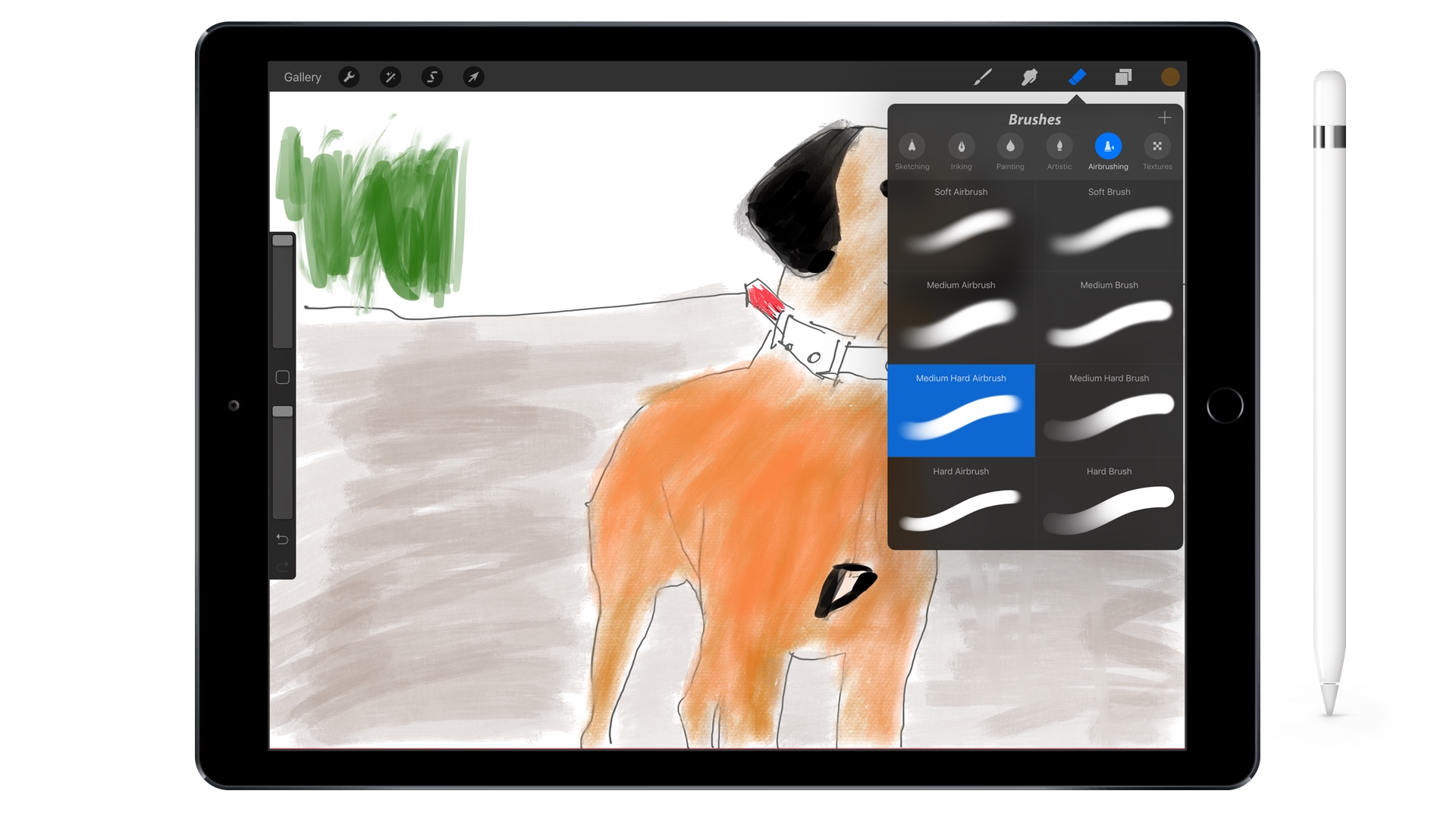
ສໍາລັບການແຕ້ມຮູບຕົວມັນເອງ, ທ່ານສາມາດນໍາໃຊ້ຫົກຊຸດສ້າງສັນ - ການແຕ້ມຮູບ, ສີ, ສີ, ສິລະປະ, airbrush ແລະໂຄງສ້າງ. ເຄື່ອງມືສ່ວນບຸກຄົນຖືກເຊື່ອງໄວ້ພາຍໃຕ້ແຕ່ລະແຖບ, ລວມທັງ, ສໍາລັບການຍົກຕົວຢ່າງ, ເປັນ pencil ທໍາມະດາ, ເຄື່ອງຫມາຍ, pastel ນ້ໍາມັນ, ປາກກາເຈວ, ແລະແປງແລະໂຄງສ້າງຕ່າງໆ. ເວົ້າງ່າຍໆ - ບໍ່ມີຫຍັງຂາດຫາຍໄປຢູ່ທີ່ນີ້. ທ່ານສາມາດໃສ່ແບບທີ່ທ່ານຕ້ອງການ. ເບື້ອງຂວາຂອງເຄື່ອງມືແມ່ນທາງເລືອກທີ່ຈະ smudge ດ້ວຍນິ້ວມືຂອງທ່ານ. ທ່ານຈະຊື່ນຊົມນີ້, ສໍາລັບການຍົກຕົວຢ່າງ, ໃນເວລາທີ່ໃຫ້ຮົ່ມຫຼືການປະສົມສີ.
ທ່ານສາມາດປັບແຕ່ງແປງແລະເຄື່ອງມືສ່ວນບຸກຄົນ. ເມື່ອທ່ານຄລິກໃສ່ພວກມັນ, ທ່ານຈະຖືກນໍາໄປຫາການຕັ້ງຄ່າທີ່ເລິກເຊິ່ງກວ່າ. ຂ້າພະເຈົ້າຍອມຮັບວ່າຂ້ອຍບໍ່ເຂົ້າໃຈຫຼາຍຫນ້າທີ່ທັງຫມົດແລະພວກເຂົາຈະໄດ້ຮັບການຍົກຍ້ອງຫຼາຍຂຶ້ນໂດຍຜູ້ຊ່ຽວຊານທີ່ຕ້ອງການເຄື່ອງມືສະເພາະທີ່ຈະເຮັດວຽກຕາມຄວາມຕ້ອງການຂອງພວກເຂົາ. ມັນໄປໂດຍບໍ່ມີການເວົ້າວ່າທ່ານສາມາດສ້າງແປງຫຼືໂຄງສ້າງຂອງທ່ານເອງ.
ບັນຊີລາຍຊື່ດັ່ງກ່າວຍັງປະກອບມີ eraser ແບບດັ້ງເດີມຫຼື palette ທີ່ມີສີສັນທີ່ທ່ານສາມາດປະສົມແລະປະຫຍັດຮົ່ມຂອງທ່ານເອງ. ຄວາມເຂັ້ມແຂງຂອງ Procreate ແມ່ນຕົ້ນຕໍໃນການເຮັດວຽກໃນຊັ້ນ. ທ່ານພຽງແຕ່ສາມາດສ້າງຮູບແຕ້ມພື້ນຖານດ້ວຍດິນສໍ, ເຊິ່ງທ່ານຈະວາງພື້ນຜິວໃຫມ່. ຜົນໄດ້ຮັບສາມາດເປັນວຽກງານສິລະປະທີ່ສວຍງາມ. ນອກນັ້ນທ່ານຍັງສາມາດປັບຄວາມສະຫວ່າງ, ການອີ່ມຕົວຂອງສີ, ເງົາຫຼືໃຊ້ການປັບອັດຕະໂນມັດບາງຢ່າງໂດຍກົງໃນແອັບພລິເຄຊັນ. ຂ້ອຍມັກຄຸນສົມບັດການອັບໂຫລດອັດຕະໂນມັດ. ທ່ານສາມາດສະແດງໃຫ້ເຫັນການເຮັດວຽກຂອງທ່ານກັບຜູ້ໃດຫນຶ່ງ, i.e. ວິທີການຮູບພາບໄດ້ຖືກສ້າງຂຶ້ນເປັນຂັ້ນຕອນ.
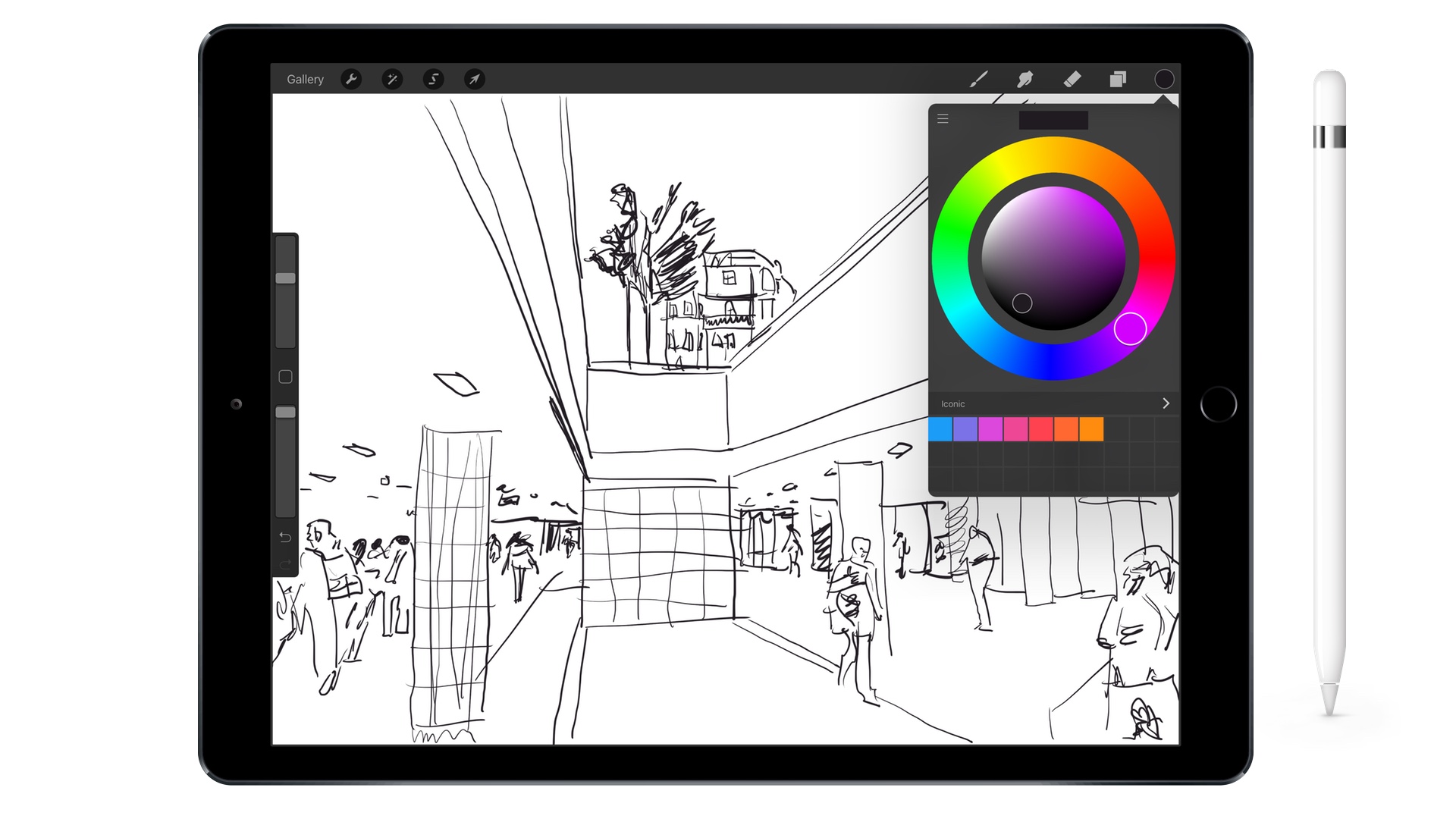
ໃນການແບ່ງປັນຜົນໄດ້ຮັບແລະການສົ່ງອອກ, ທ່ານສາມາດເລືອກເອົາຈາກຫຼາຍຮູບແບບ. ນອກເຫນືອໄປຈາກ JPG, PNG ແລະ PDF ແບບດັ້ງເດີມ, ສໍາລັບຕົວຢ່າງ, ຮູບແບບ PSD ສໍາລັບ Photoshop. ໃນທາງທິດສະດີ, ຫຼັງຈາກນັ້ນທ່ານສາມາດແກ້ໄຂຮູບພາບໃນຄອມພິວເຕີ, ໃນຂະນະທີ່ຊັ້ນຕ່າງໆຈະຖືກຮັກສາໄວ້. ຖ້າ Photoshop ມີລາຄາແພງເກີນໄປສໍາລັບທ່ານ, Pixelmator ທີ່ດີເລີດຍັງສາມາດຈັດການກັບ PSD ໄດ້.
ແນ່ນອນ, ທ່ານສາມາດຊູມເຂົ້າແລະແກ້ໄຂລາຍລະອຽດຂະຫນາດນ້ອຍສຸດໃນຂະນະທີ່ສ້າງ. ໃນຕອນເລີ່ມຕົ້ນ, ຂ້າພະເຈົ້າຍັງແນະນໍາໃຫ້ເຮັດຄວາມຄຸ້ນເຄີຍກັບແປງສ່ວນບຸກຄົນແລະຫນ້າທີ່. ມັນເກີດຂຶ້ນກັບຂ້ອຍສອງສາມເທື່ອທີ່ຂ້ອຍພະຍາຍາມບາງສິ່ງບາງຢ່າງແລະຫຼັງຈາກນັ້ນຂ້ອຍຕ້ອງລຶບມັນຫຼືຍົກເລີກມັນດ້ວຍປຸ່ມກັບຄືນ. ແນ່ນອນ, ທ່າແຮງອັນເຕັມທີ່ຂອງດິນສໍຫມາກໂປມສໍາລັບການຮົ່ມແລະຄວາມກົດດັນທີ່ເຂັ້ມແຂງແມ່ນຖືກນໍາໃຊ້. ໃນກໍລະນີທີ່ທ່ານບໍ່ມີ Pencil, Procreate ຍັງຮອງຮັບ Adonit, Pencil ໂດຍ FiftyThree, Pogo Connect ແລະ Wacom styluses. ທ່ານຍັງສາມາດດາວໂຫລດຄູ່ມືທີ່ເປັນປະໂຫຍດໄດ້ໂດຍບໍ່ເສຍຄ່າຢູ່ໃນເວັບໄຊທ໌ຂອງຜູ້ພັດທະນາ. ໃນ YouTube ເຈົ້າຈະພົບເຫັນຫຼາຍສິບວິດີໂອທີ່ສະແດງໃຫ້ເຫັນສິ່ງທີ່ສາມາດສ້າງໄດ້ໃນ Procreate.
ບໍ່ດົນມານີ້, ຜູ້ພັດທະນາຍັງໄດ້ປະກາດວ່າ Procreate ຮຸ່ນທີສີ່ຈະມາຮອດໃນລະດູໃບໄມ້ປົ່ງນີ້. ມັນຈະສະຫນັບສະຫນູນໂລຫະແລະຈະໄວຂຶ້ນສີ່ເທົ່າເປັນຜົນໄດ້ຮັບ. ນັກພັດທະນາຍັງສັນຍາວ່າມີການອອກແບບແລະລັກສະນະໃຫມ່. Procreate ເປັນຂອງສ່ວນເທິງຢ່າງແທ້ຈິງ. ຖ້າຫາກວ່າທ່ານກໍາລັງຊອກຫາ app ສ້າງສັນທີ່ສົມບູນແບບສໍາລັບ iPad ຂອງທ່ານ, ທ່ານບໍ່ສາມາດຜິດພາດກັບ Procreate. ຕົວຈິງແລ້ວບໍ່ມີຫຍັງທີ່ຈະຈົ່ມກ່ຽວກັບຄໍາຮ້ອງສະຫມັກ. ທຸກສິ່ງທຸກຢ່າງເຮັດວຽກຢ່າງສົມບູນ.
ເຖິງແມ່ນວ່າ Apple ບໍ່ຄວນອັບອາຍໃນການໂຕ້ຕອບຜູ້ໃຊ້. ທ່ານສາມາດຊື້ Procreate ສໍາລັບ iPad ຈາກ App Store ສໍາລັບ 179 ກີບ, ເຊິ່ງເປັນຈໍານວນທີ່ພຽງພໍສໍາລັບຄໍາຮ້ອງສະຫມັກທີ່ຄ້າຍຄືກັນ. ສຸດທ້າຍ, ຂ້າພະເຈົ້າກໍ່ຢາກສະຫນັບສະຫນູນຜູ້ໃຊ້ທຸກຄົນທີ່ຄິດວ່າພວກເຂົາບໍ່ສາມາດແຕ້ມໄດ້. ຈົ່ງຈື່ໄວ້ວ່າການແຕ້ມຮູບສາມາດຮຽນຮູ້ໄດ້. ມັນເປັນພຽງແຕ່ການລວມກັນຂອງສາຍທີ່ stack ເທິງຂອງກັນແລະກັນ. ມັນພຽງແຕ່ໃຊ້ເວລາການປະຕິບັດ, ການປະຕິບັດແລະຄວາມອົດທົນ. ຂ້ອຍຖືວ່າການແຕ້ມຮູບເປັນວິທີທີ່ດີໃນການຜ່ອນຄາຍ ແລະ ພັດທະນາແນວຄິດສ້າງສັນ. ເລີ່ມ doodle ຢູ່ໃນໂຮງຮຽນຫຼືໃນກອງປະຊຸມທີ່ຫນ້າເບື່ອ. ມັນຢ່າງວ່ອງໄວໄດ້ຮັບພາຍໃຕ້ຜິວຫນັງຂອງທ່ານແລະທ່ານເລີ່ມມີຄວາມສຸກມັນ. iPad Pro ກັບ Apple Pencil ແມ່ນເຮັດສໍາລັບການນີ້.
[appbox ຮ້ານຄ້າ 425073498]
ສະບາຍດີ, ມີໃຜສາມາດປຽບທຽບກັບ "ການແຂ່ງຂັນ" ໄດ້ບໍ? ສໍາລັບການແຕ້ມຮູບ, "Adobe Draw" ໄດ້ເຮັດວຽກທີ່ດີທີ່ສຸດສໍາລັບຂ້ອຍຈົນເຖິງປະຈຸບັນ - ມັນມີແປງທີ່ດີທີ່ສຸດສໍາລັບຂ້ອຍ, ຄໍາຮ້ອງສະຫມັກທີ່ມີລາຄາຖືກ, ການ synchronization ໄວແຕ່ບໍ່ດີກັບ desktop ທີ່ຂ້ອຍມີຮູບພາບທີ່ມີຄວາມສໍາພັນກັບ Mac (ຂ້ອຍຕ້ອງລາກມັນເປັນ. PNG ສົ່ງຜ່ານ airdrop). ຂ້າພະເຈົ້າມີຄໍາສັນຍາຫຼາຍຢ່າງຈາກ Affinity ໃນ iPad pro ທີ່ຂ້າພະເຈົ້າໄດ້ຊື້, ແຕ່ຂ້າພະເຈົ້າພຽງແຕ່ບໍ່ໄດ້ຕັ້ງຄ່າ (ຂ້າພະເຈົ້າເດົາວ່າຂ້າພະເຈົ້າ clumsy) ເປັນແປງງາມເທົ່າທີ່ຂ້າພະເຈົ້າມີແປງ "Basic Taper" ໃນ Adobe Draw. ຂ້ອຍຍັງມີ "Sketches" ແລະ "sketchbook", ແຕ່ຂ້ອຍບໍ່ຕື່ນເຕັ້ນກັບພວກມັນ. ຂ້າພະເຈົ້າເປັນຈິດຕະນາການສມັກເລ່ນແລະຂ້າພະເຈົ້າມີ pencil ຫມາກໂປມ. ປະສົບການຂອງເຈົ້າແມ່ນຫຍັງ? :) ຂ້ອຍຍິນດີທີ່ຈະຮຽນຮູ້.
ສະບາຍດີ, ຂ້ອຍໃຊ້ການແຕ້ມຮູບເປັນພື້ນຖານສຳລັບການແຕ້ມຮູບ ຫຼື ການແຕ້ມຮູບແບບດິຈິຕອລ, ສະນັ້ນຂ້ອຍອາດຈະເບິ່ງເລື່ອງທີ່ແຕກຕ່າງກັນເລັກນ້ອຍ, ແຕ່ສຳລັບຈຸດປະສົງທີ່ກ່າວມານັ້ນ ຂ້ອຍມັກ Procreate (iPad Pro + Apple Pencil) ທີ່ສຸດ. ຂ້ອຍພິຈາລະນາການໂຕ້ຕອບຜູ້ໃຊ້ແລະຄວາມໄວເປັນບວກທີ່ໃຫຍ່ທີ່ສຸດ. Tayasui Sketches Pro ຄຸ້ມຄ່າແນ່ນອນ. ມັນບໍ່ແມ່ນເກືອບກ້າວຫນ້າເທົ່າກັບ Procreate, ແຕ່ມັນມີສີນ້ໍາທີ່ຫນ້າສົນໃຈຫຼາຍແລະມັນດີຂຶ້ນກັບແຕ່ລະຮຸ່ນ. ຖ້າໃຜຜູ້ຫນຶ່ງມີຄວາມອົດທົນກັບວັດສະດຸທີ່ແທ້ຈິງ (ເອກະສານ, ຜ້າໃບ, ແປງ ... ) ຂ້າພະເຈົ້າແນະນໍາໃຫ້ພະຍາຍາມ ArtRage. ສໍາລັບການຫມູນໃຊ້ຮູບພາບ, ແລະອື່ນໆ, ຂ້າພະເຈົ້າແນ່ນອນຈະເລືອກຮູບພາບ Affinity.
Sketchbook (Autodesk) ທີ່ເຫມາະສົມສໍາລັບການແຕ້ມຮູບ, Adobe Sketch ມີການຈໍາລອງດິນສໍອ່ອນທີ່ດີ; ຍັງລອງໃຊ້ Medibang Paint ສໍາລັບການແຕ້ມຮູບ - ມັນມີ UI ທີ່ບໍ່ດີແຕ່ມັນບໍ່ເສຍຄ່າ. ຫຼືສໍາລັບຜົນກະທົບຂອງ Flame Painter incredible.
ສໍາລັບ vectors, ຂ້າພະເຈົ້າແນະນໍາໃຫ້ iDesign ແລະ Bez.
ສະພາແຫ່ງແມ່ນດີເລີດສໍາລັບການສ້າງຮູບພາບຢ່າງໄວວາໂດຍໃຊ້ສັນຍາລັກທີ່ກໍານົດໄວ້ກ່ອນ.
ຂ້ອຍເອງໃຊ້ SketchBook Pro ແລະ Procreate ປະຕິບັດທຸກໆມື້.
ສະບາຍດີ ຂໍແນະນຳວ່າ I pad ປະເພດໃດທີ່ເໝາະສົມກັບການແຕ້ມຮູບ ແລະ ໂປຣແກມ procreate? ບໍ່ຂ້ອນຂ້າງແພງທີ່ສຸດ, ແຕ່ເພື່ອຈັດການກັບຄວາມຕ້ອງການຂອງການແຕ້ມຮູບໂດຍບໍ່ມີບັນຫາ :) ຂອບໃຈຫຼາຍໆ. Lucia Snajderova - ໂຊກ. snajderova@gmail.com